[视频]如何利用ppt制作弹幕效果
关于蜡笔小新如何利用ppt制作弹幕效果,期待您的经验分享,谢了,下次有事儿别忘了找我
!
 tzyzxxdjzx 2018-08-08 10:51:28 43540人看过 分享经验到微博
tzyzxxdjzx 2018-08-08 10:51:28 43540人看过 分享经验到微博更新:2024-03-07 05:09:08优质经验
来自苏宁易购https://www.suning.com/的优秀用户tzyzxxdjzx,于2018-08-08在生活百科知识平台总结分享了一篇关于“如何利用ppt制作弹幕效果我与地坛”的经验,非常感谢tzyzxxdjzx的辛苦付出,他总结的解决技巧方法及常用办法如下:
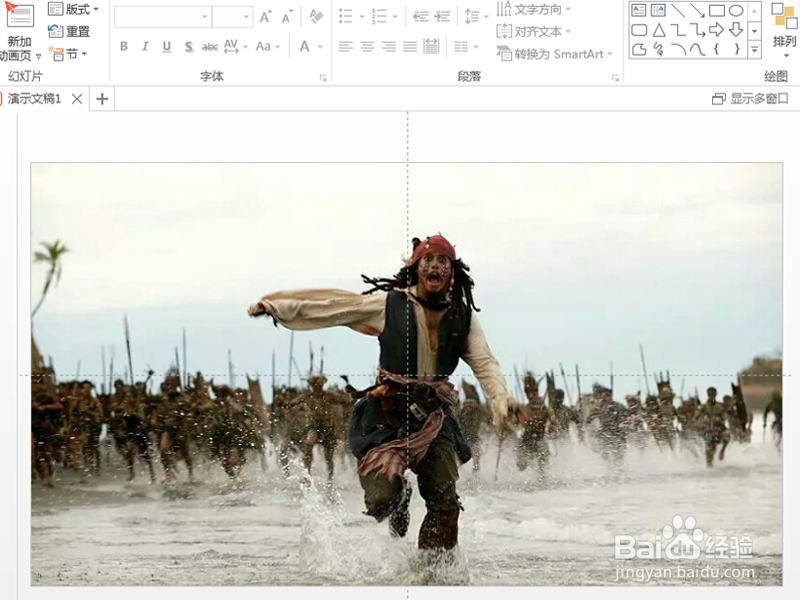 [图]2/6
[图]2/6 [图]3/6
[图]3/6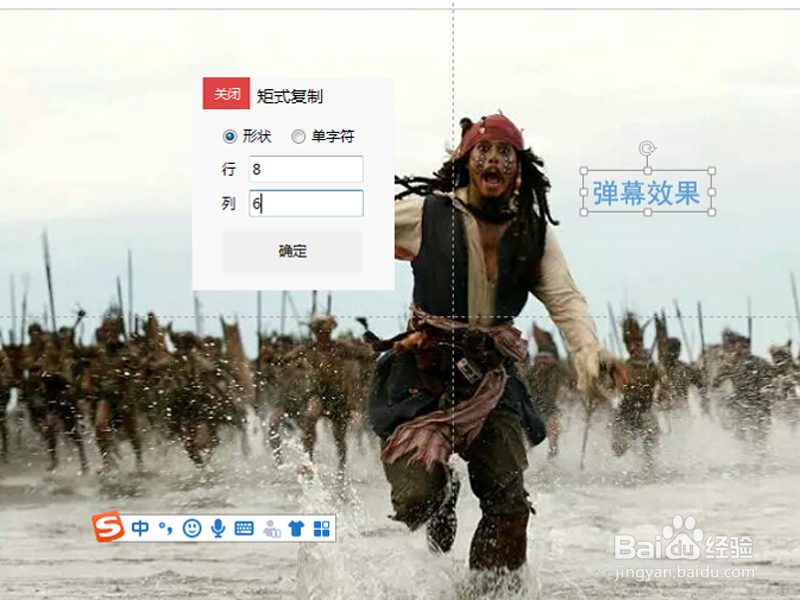 [图]4/6
[图]4/6 [图]5/6
[图]5/6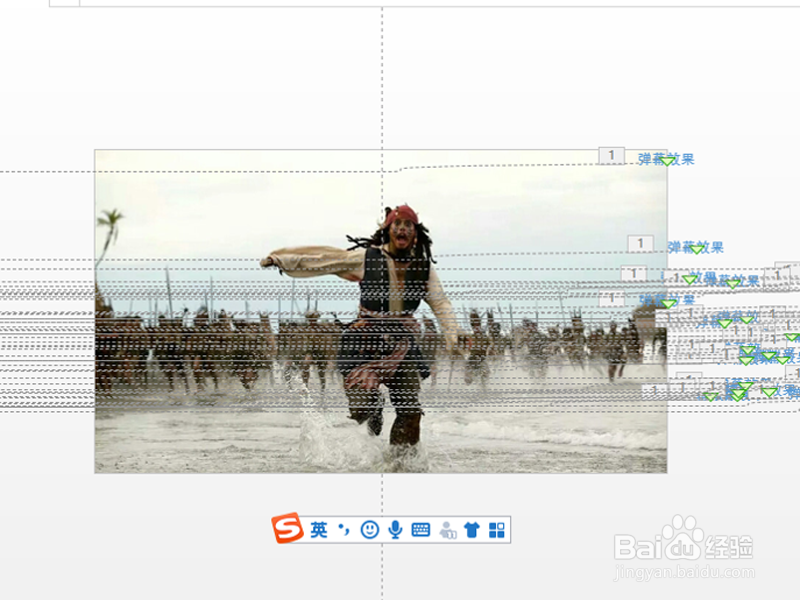 [图]6/6
[图]6/6 [图]
[图]
利用ppt制作弹幕效果动画,主要利用了自定义路径动画,现在就分享制作的具体过程,本经验仅供参考。
工具/原料
ppt2013方法/步骤
1/6分步阅读首先启动ppt2013,右键单击选择设置背景格式,将背景设置为图片填充。
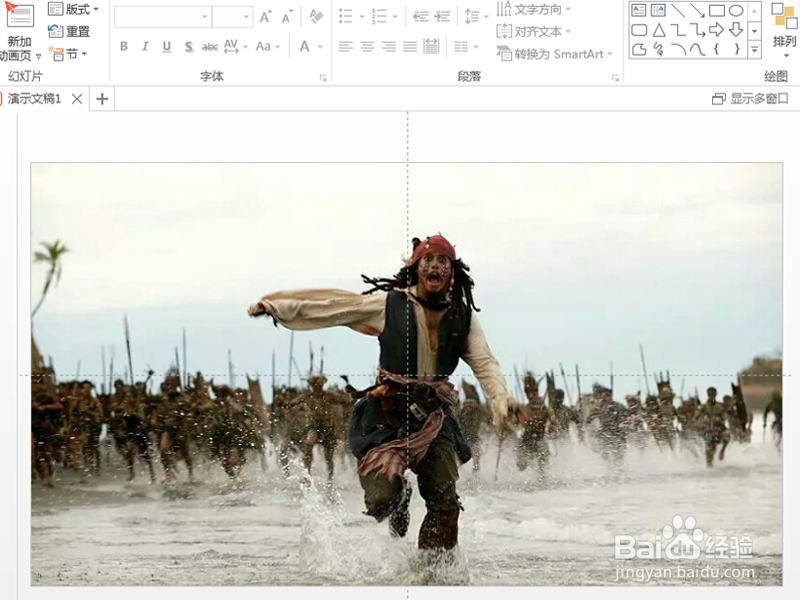 [图]2/6
[图]2/6执行插入-文本框命令,插入一个横向文本框,输入文字内容,字体颜色为蓝色,字体为黑体24号。
 [图]3/6
[图]3/6选择文本框,执行onekey-矩式复制命令,设置8行6列,点击确定。
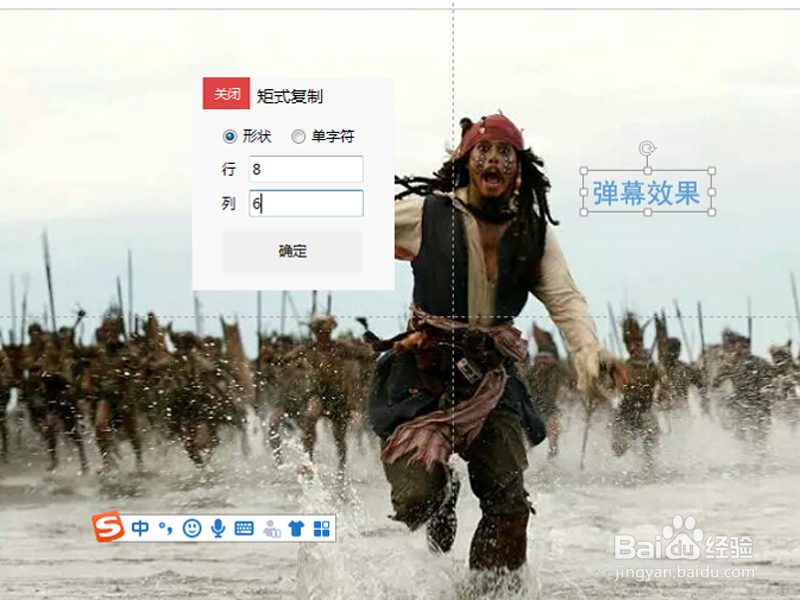 [图]4/6
[图]4/6执行onekey-尺寸递进-随机位置命令,打乱顺序。
 [图]5/6
[图]5/6选择所有文本框,移动到右边,执行动画-添加动画命令,选择自定义路径动画。
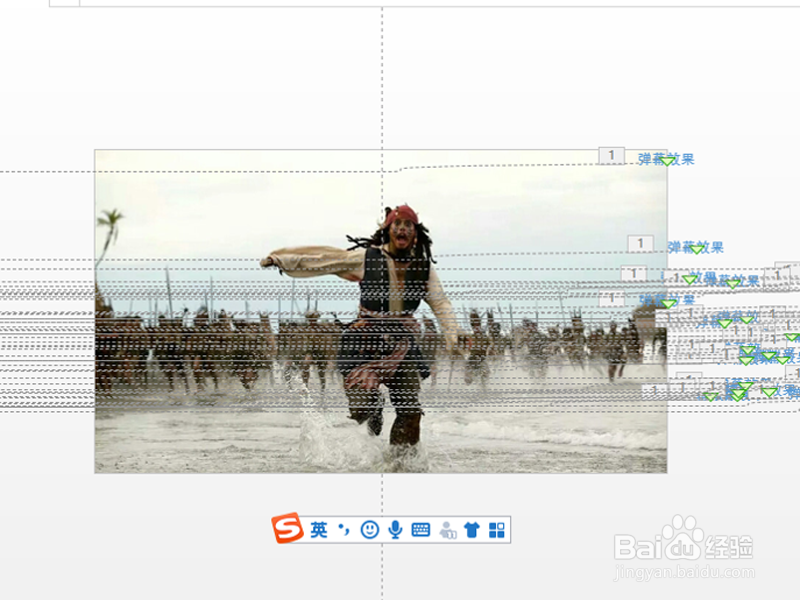 [图]6/6
[图]6/6选择第一个动画设置开始为与上一动画同时,设置剩余动画为上一动画之后.程持续时间为5秒。
 [图]
[图]编辑于2018-08-08,内容仅供参考并受版权保护
经验备注
我发现了这篇经验很有用:你也认同《如何利用ppt制作弹幕效果》的经验分享有价值,就请和朋友们一起分享吧。另外,如何利用ppt制作弹幕效果的经验内容仅供参考,如果您需解决具体问题(尤其法律、医学等领域),建议您详细咨询相关领域专业人士。经验知识实用生活指南-解决你所有的生活难题!未经许可,谢绝转载。本文网址:https://www.5058.cn/article/d45ad14872cf6969542b8046.html
情感/交际经验推荐
- Q疫情高风险地区是哪些?
- Q为什么如何写情侣甜蜜恩爱语写
- Q有啥情侣之间如何相处才能长久
- Q问一下女人一旦对男人动了真情会有什么样的表...
- Q这个女人微信回复一个“嗯”字是什么意思?
- Q你知道怎样布置两人生日浪漫房间
- Q你知道如何让一个内向的人变外向 变得越来越...
- Q怎么学怎么追自己喜欢的人
- Q会不会如何免费开网店详细步骤 新手篇
- Q关注如何提高你的沟通技巧
- Q收藏男人怎样做,女人才能越来越喜欢你?
- Q为什么单删微信好友再加回来他有消息提示吗
- Q怎么办闺蜜生日送什么礼物合适?
- Q那儿怎样让自己变得有气质
- Q想知道女朋友(女生)生理期肚子疼怎么办?
- Q怎么怎么知道男人喜欢你?
- Q重磅读心术?教你如何看透一个人
- Q怎么让如何委婉拒绝别人的邀约
- Q学习教你怎么还人情
- Q[视频]该不该如何删除微信游戏
- Q[视频]霓虹深渊无限纪念品怎么获得
- Q[视频]了解高德地图怎么测距
- Q如何折叠群聊
已有 19079 位经验达人注册
已帮助 249142 人解决了问题

